É inegável que o Google é uma tremenda mão na roda. São poucas as buscas que trazem um resultado “igual a zero” e dá para encontrar quase tudo o que a gente precisa. Para quem trabalha com computador então, nem se fale… Eu mesmo, uso o Google muitas vezes ao dia, todos os dias.

Entretanto, o que muita gente não sabe é que o Google aceita “comandos” que podem facilitar ainda mais a sua vida. O mais legal é que você não precisa ser nenhum nerd ou craque em informática para usá-los: alguns desses truques consistem apenas em inserir um símbolo, incrementar a busca e saber algumas palavras em inglês.
Se você tem curiosidade em saber como estes truques funcionam, confira como detonar no Google:
1. Estou com sorte
Se o Google publicasse estatísticas de cliques no “Estou com sorte”, os resultados certamente seriam pífiios em relação ao “Pesquisa Google”. Ao fazer uma busca, o movimento é praticamente mecânico: digitamos alguma palavra-chave e apertamos o “Enter” no teclado.

Mas, e se eu digitar alguma coisa e clicar no “Estou com sorte”, o que acontece? Prove! Experimente digitar “Softonic” e clique lá para ver 🙂
Um detalhe: com as sugestões automáticas de pesquisa, fica meio difícil clicar no “Estou com sorte”.
Para conseguir, enquanto estiver digitando a palavra-chave na página seguinte, note que a função está no lado direito das sugestões de pesquisa. Manda bala com o mouse que rola!
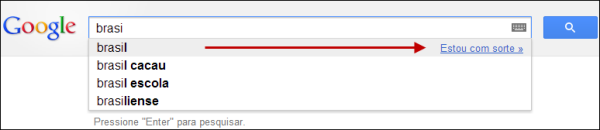
2. Aspas para uma busca específica
As aspas fazem uma diferença danada para o Google. Você quer fazer uma busca específica, muito específica, do tipo: meias amarelas de seda chinesa. Se você digitar estas palavras, o Google exibirá resultados para cada uma delas.
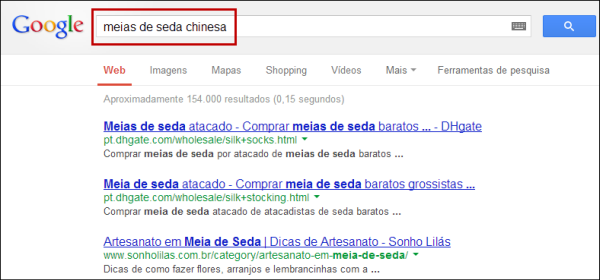
No entanto, ao fazer a mesma busca, só que entre aspas, os resultados mudam completamente:
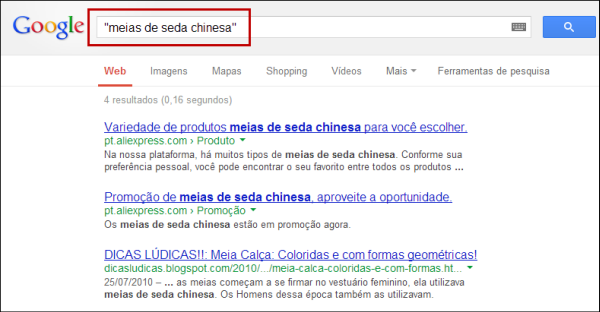
As aspas são fundamentais para você obter resultados mais apurados.
3. Incluir um termo na busca (Operador +)
Quando você procura bolo de chocolate sem as aspas, automaticamente o Google exclui o “de” por meio de uma técnica chamada stop words. Tal técnica é proposital e serve para ignorar palavras irrelevantes.
Para incluir um termo na pesquisa, use o sinal de adição (+) antes da palavra e sem espaço. Por exemplo, “Mad Men season 1”: se você não usar o sinal “+”, o Google ignora o “1”. Mas, quando você usa o sinal, o resultado é outro:

4. Excluir um termo na busca (Operador -)
O inverso também funciona: para excluir palavras ou homônimos. Imagine que você quer fazer uma busca e não quer que determinado resultado seja exibido, por exemplo: você quer procurar jogos para android, mas não quer fazer o download.
Então, digite jogos para android -download e voilá!
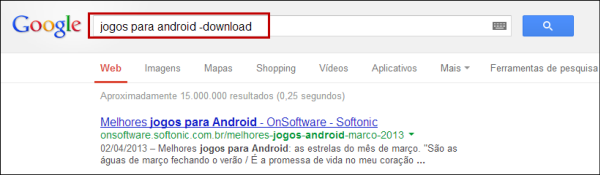
5. Incluir similares (Operador ~)
Esse é bacana! Você usa o símbolo do til (~) como prefixo da sua busca e autoriza o Google a exibir resultados de termos similares.
Digite ~dançar e, além dos resultados para esta palavra, termos como “dança”, “dançarino” ou “dance” também terão os resultados exibidos.

O problema é que nem sempre funciona em português…
6. Incluir um ou outro, não ambos (Operador |)
Quando você encontrar a barra vertical no seu teclado (:-P) e usá-la numa busca, estará dizendo ao Google que quer um resultado ou outro, mas nunca com ambos os termos.
Exemplo: você curte um metal e quer páginas só do Iron Maiden ou só do Metallica, mas que não contenham as duas bandas. Digite “iron maiden | metallica” (agora sim, com espaço) e veja os resultados!
7. Busca curinga (Operador *)
Essa é bem simples: imagine que você não lembra do nome completo daquele ator de Hollywood, o Tommy Jones ou algo do tipo… Muito bem, digite tommy*jones e bingo!
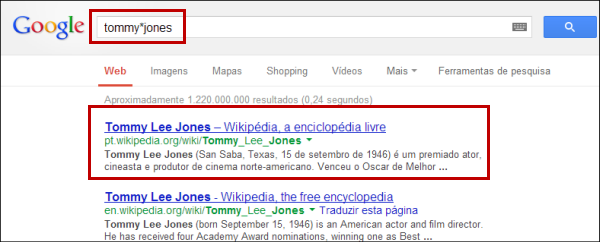
8. Buscar em um site específico
Você comprou um Android novinho em folha e quer procurar aplicativos legais. O problema é que a internet é enorme e os resultados serão tão genéricos que vai ser um pouco trabalhoso encontrar o que você quer.
Para evitar esse problema, faça uma busca apenas dentro do Softonic 🙂 e não na internet inteira.
Como? Entre no Google e digite aplicativos android site:softonic.com.br

9. Buscar um tipo específico de arquivo
A internet é um oceano de arquivos e dá para encontrar muita coisa legal, sobretudo no que diz respeito a temas educativos e profissionais.
Vai escrever a sua primeira redação, tese ou apresentação? Basta digitar a palavra-chave, usar o código “filetype” e em seguida, dois pontos e o formato do arquivo.
Exemplo: tese filetype:pdf
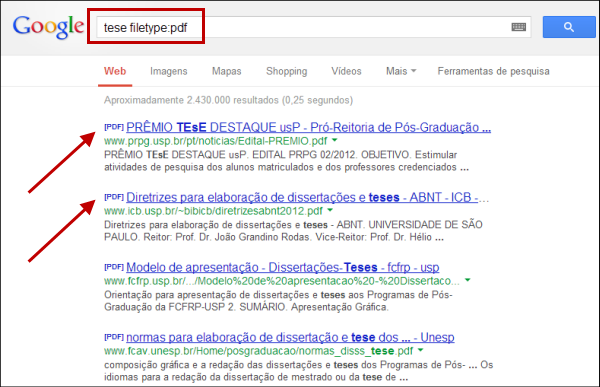
10. Buscar definições
Você não sabe o que quer dizer uma determinada palavra, sei lá… “carambola”!
Vá ao Google e digite define:carambola. Resultado: a definição da palavra.

É isso aí! Google: o oráculo do século XXI!
